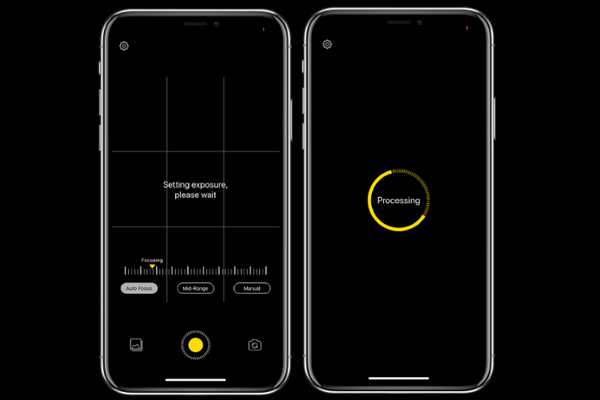
Yurich Koshurich
0
2391
360
Während die iPhones von Apple für 2019 viele bemerkenswerte Funktionen haben, ist die Pro-Grade-Kamera diejenige, die im Rampenlicht steht. Und das zu Recht, denn damit sind die iPhones in der Kameraabteilung wieder an der Spitze. Apropos beeindruckende Kameraleistung: Der Nachtmodus hat wahrscheinlich die größte Aufmerksamkeit auf sich gezogen, da er hervorragende Fotos bei schlechten Lichtverhältnissen aufnehmen kann, ohne Kompromisse bei den Details einzugehen. Sie können es jedoch nur in die Hand nehmen, wenn Sie über das neueste iPhone 11, 11 Pro oder 11 Pro Max verfügen. Aber warten Sie einen Moment, bevor Sie sich enttäuscht fühlen, denn es gibt einen Hack, um den berühmten Nachtmodus auf älteren iPhones wie iPhone Xs, X, XR oder sogar iPhone 8 zu erhalten. Und genau darüber werde ich sprechen dieses kurze Stück.
Verwenden Sie den Nachtmodus auf älteren iPhones wie iPhone Xs, XR und iPhone 8
Das Wichtigste zuerst: Sie sollten wissen, dass Sie nicht die volle Erfahrung im Nachtmodus machen können. Was ich damit meine ist, dass der Nachtmodus, den wir Ihnen zeigen, nicht so gut ist wie der von Apple. Trotzdem funktioniert es sehr gut und ist weitaus besser, als überhaupt keine Fotografie bei schlechten Lichtverhältnissen zu haben. Wie machen wir das möglich? Es stellt sich heraus, dass es eine App namens "NeauralCam" gibt, die behauptet, die Nachtmoduskamera nicht nur auf iPhones, sondern auch auf iPads mit iOS 12 oder höher zu aktivieren.
Wie hellt NeuralCam Bilder auf??
Die App zuerst nimmt mehrere Frames und nutzt dann Bildverarbeitungsalgorithmen angetrieben durch maschinelles Lernen, um die Frames zusammenzuführen. Somit sieht das eventuelle Bild hell aus. Mit anderen Worten, es wird der HDR-Modus-Ansatz zum Aufnehmen von Bildern verwendet. Beachten Sie, dass das Einrasten mehrerer Frames nicht im Handumdrehen erfolgt. Daher müssen Sie Ihr iPhone etwa 4 bis 5 Sekunden lang ruhig halten. Wenn das Bild aufgenommen wurde, benötigt die Kamera-App noch einige Sekunden, um die Bilder zu verarbeiten und das Ausgabebild anzubieten.
Merken Sie sich, Die App kostet 4,99 US-Dollar Das ist ein angemessener Preis in Anbetracht der Leistung. Mit dem kurzen Haftungsausschluss aus dem Weg gehen wir los!
1. Gehen Sie zunächst zum App Store und suchen Sie nach NeuralCam. Oder Sie können auf den Link klicken, um ihn wie gewohnt herunterzuladen.
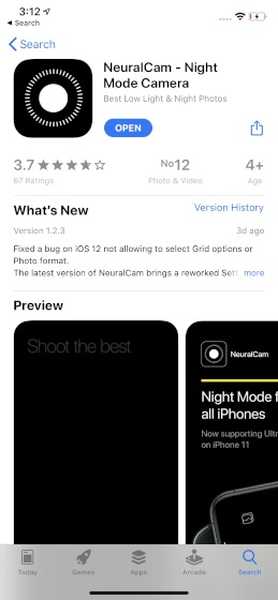
2. Starten Sie nun die App auf Ihrem Gerät. Nachdem, Richten Sie die Kamera auf die Szene dass du schnappen willst und dann Drücken Sie den Auslöser. Halten Sie Ihr Smartphone ruhig, bis der Erfassungskreis auf dem Bildschirm angezeigt wird. Mit der Kamera-App können Sie natürlich auch Selfies aufnehmen. Versäumen Sie also nicht, einige großartige Selfies bei schlechten Lichtverhältnissen auszuprobieren.

Einige Beispielbilder, die Ihnen zeigen, dass es funktioniert
Schauen Sie sich einige der Beispielfotos an, die mit der NeuralCam-App auf dem iPhone XR aufgenommen wurden. Die Bilder Die von der iOS-Kamera aufgenommenen Bilder befinden sich links, während die mit NeuralCam aufgenommenen Bilder rechts platziert sind.




SIEHE AUCH: 10 besten iPhone 11, 11 Pro und 11 Pro Max Kamera-Tipps
Nehmen Sie Fotos im Nachtmodus auf Ihren älteren iPhones auf…
Auf diese Weise können Sie den berühmten Nachtmodus des iPhone 11 auf Ihren älteren iOS-Geräten nutzen. Natürlich bietet die App nicht das gleiche Ergebnis, aber sie hat mehr als genug, um bemerkenswerte Fotos bei schlechten Lichtverhältnissen aufzunehmen. Wie sehen Sie NeuralCam und möchten Sie es auf Ihrem iPhone ausprobieren? Lass es uns in den Kommentaren unten wissen.















